Electronic Team uses cookies to personalize your experience on our website. By continuing to use this site, you agree to our cookie policy. Click here to learn more.
Cuando hay que ejecutar simultáneamente un software especializado en varios sistemas operativos, la mejor opción es optar por las tecnologías de virtualización. Pero la funcionalidad de ese software no estará disponible sin un dongle de licencia de hardware, y utilizar dongles de licencia USB en VMware plantea algunas complicaciones.
En VMware, el passthrough de dongle USB es soportado de forma limitada. Es decir, no se puede acceder a una llave de licencia USB desde las máquinas virtuales de VMware si dicha llave no está conectada directamente a la máquina host de VMware ESXi.
En este artículo, descubrirá cómo utilizar los dongles USB en una máquina virtual VMware, incluso si necesita acceder a varios simultáneamente, y algunos se encuentran en otras máquinas.
Esta aplicación es excelente tanto para redirigir los dongles de licencia USB a las máquinas virtuales alojadas en el host de VMware como para pasar los dongles a máquinas virtuales alojadas en otras máquinas a través de la red.
Donglify utiliza TCP/IP para compartir las llaves de licencia USB conectadas a los hosts VMware a través de la red. Por lo tanto, nunca tendrá problemas de compatibilidad con el dongle USB de VMware.





¿Prefiere las instrucciones en vídeo? Aquí puede comprobar cómo Donglify redirige los dongles de licencia USB a las máquinas virtuales de VMware:
Es imprescindible disponer de conexión a Internet
No se puede compartir y conectar dongles USB a VMware si todas las máquinas participantes no están conectadas a Internet, aunque estén todas en la misma LAN.
Soporte multiplataforma Windows-Mac
Con la última actualización, Donglify ya no es una aplicación exclusiva para Windows. A partir de ahora, puede compartir sus dongles con máquinas Windows y Mac.
Exclusivo para dongles USB
Donglify fue diseñado específicamente para compartir dongles USB, por lo que no funciona con otros dispositivos USB.
Todos los dispositivos USB conectados a un host ESXi pueden ser agregados a las máquinas virtuales ejecutadas en dicho host. Por ejemplo, puede utilizar la tecnología USB passthrough para añadir dongles de seguridad USB conectados físicamente a un host a una máquina virtual instalada en dicho host (solo uno a la vez). Sin embargo, este método no funciona con dongles conectados a otras máquinas.
Para configurar el passthrough de su dongle a una máquina virtual VMware ESXi, es necesario comprobar que estos dos servicios están en funcionamiento:
Antes de empezar, compruebe que su máquina virtual es compatible con ESX/ESXi 4.0 (o posterior) y que dispone de un controlador USB.
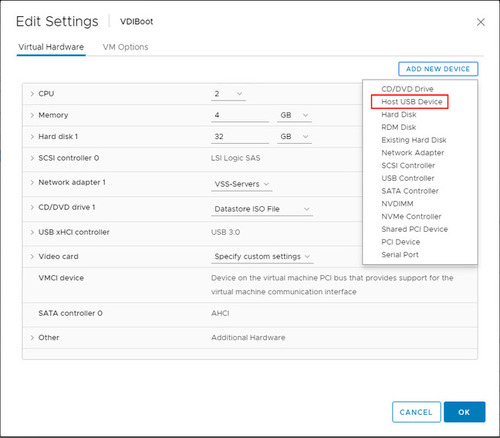
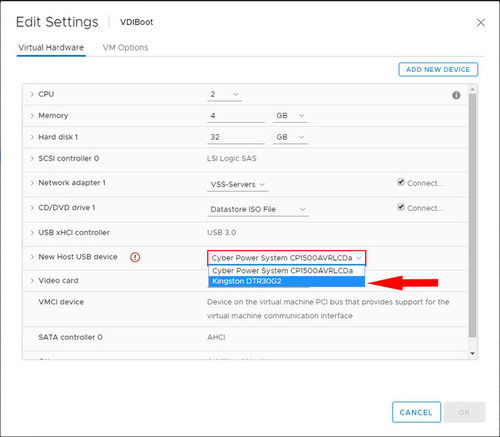
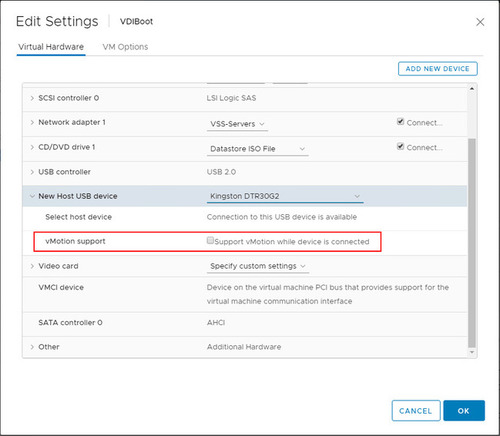
Algunas cosas importantes a tener en cuenta: